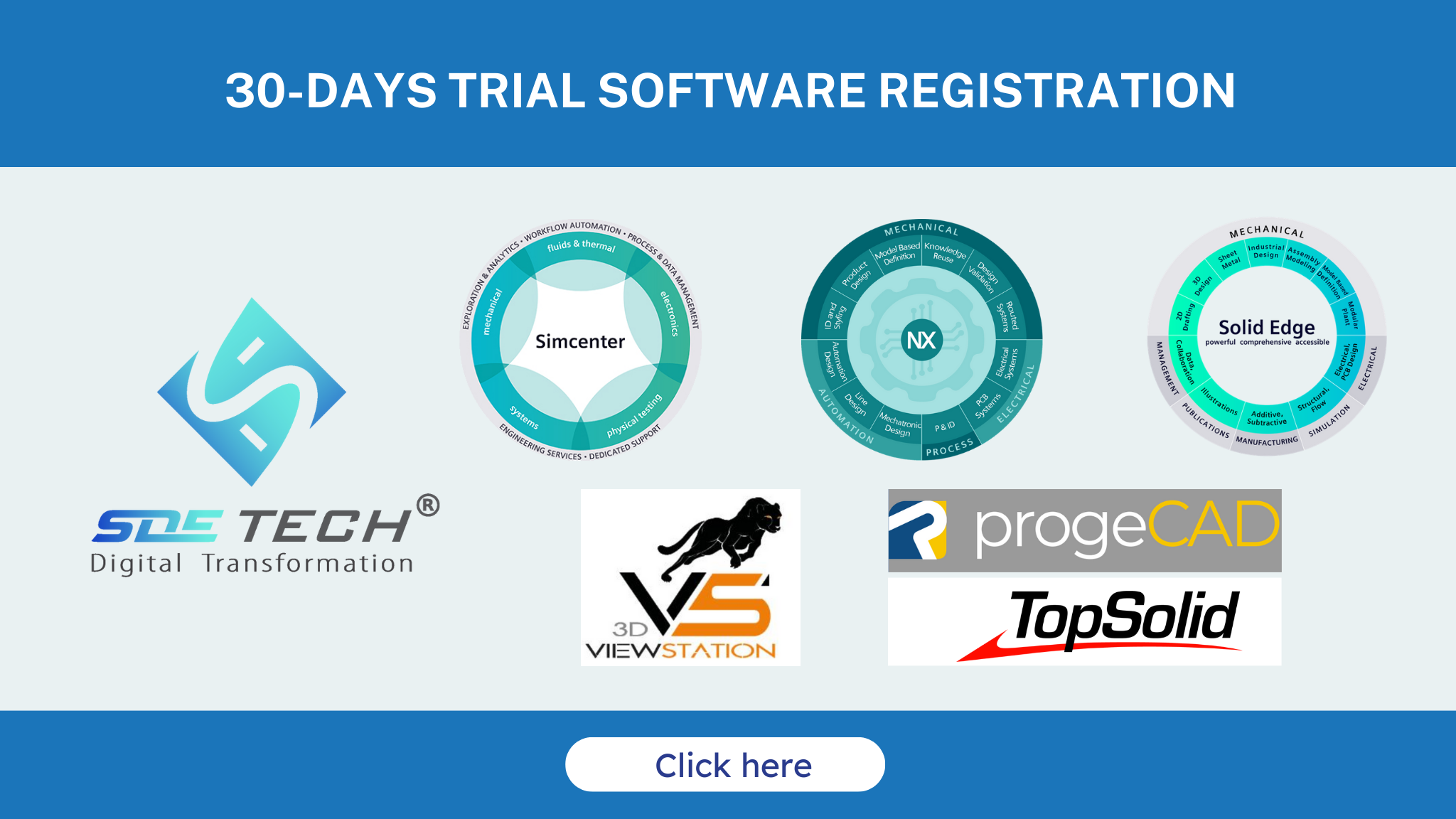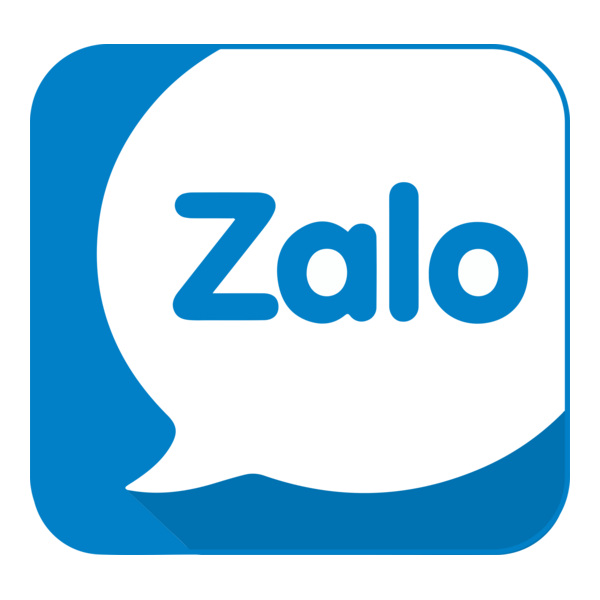Trong những bài viết trước, chúng tôi sẽ đi sâu vào PCB Exchange và cách sử dụng nó cho việc phân tích các tệp IDX trong NX. Trong bài viết này, chúng tôi sẽ xem xét các thiết lập cần thiết, cách đọc các tệp mới và cách xem các phân lớp và dấu vết mới.
Hãy xem video bên dưới hoặc cuộn xuống để tìm hiểu thêm về PCB Exchange.
Tệp IDX là gì?
Trước khi bắt đầu, điều quan trọng là phải hiểu tệp IDX là gì. Tệp IDX hay tệp Trao đổi Thiết kế Gia tăng là định dạng tệp dựa trên XML tạo điều kiện cho việc thiết kế, cộng tác điện và cơ khí.
Các tệp này chứa các phác thảo bảng mạch, cấu trúc xếp chồng, thành phần và khu vực uốn cong bảng mạch, cùng nhiều mục khác. Trong bài viết này, chúng ta sẽ khám phá cách lấy tệp IDX và sử dụng tệp đó để tạo tệp CAD cho bảng mạch.
Sở thích trao đổi PCB
Bước đầu tiên để mở tệp IDX trong NX là đảm bảo bạn đã chọn đúng cài đặt. Có hai phần trong PCB Exchange Preferences rất quan trọng cho việc này là: Other Entities và IDX Collaboration.
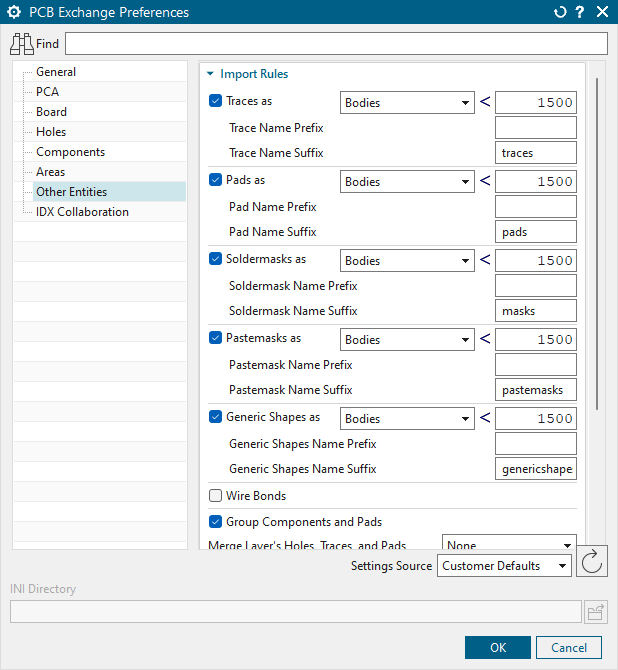
Các thực thể khác – Kiểm tra các hình dạng Dấu vết, Miếng đệm, Mặt nạ hàn, Mặt nạ dán và Chung để đảm bảo rằng mỗi mục được nhập như được định nghĩa trong tệp ECAD.
Ngoài ra, hãy đặt từng mục để tải dưới dạng các khối để tạo các khối rắn có độ dày cho từng mục. Cách tiếp cận này thúc đẩy trải nghiệm hình ảnh tốt nhất.
IDX Collaboration – Chọn thư mục tệp phù hợp cho thư mục cộng tác của bạn. Thư mục này sẽ là nơi bạn muốn PCB Exchange lưu trữ các tệp gia tăng IDX theo mặc định. NX lưu trữ thư mục này dưới dạng thuộc tính trên bộ phận NX hiện tại, do đó, lần sau khi bạn mở bộ phận, NX sẽ gọi lại thư mục.
Đọc tệp IDX của bạn
Bây giờ chúng ta đã chọn các tùy chọn thích hợp, chúng ta có thể đọc tệp IDX của mình. Để thực hiện việc này, chúng ta phải chọn lệnh Read PCB, sau đó là tệp chúng ta muốn tải. Khi thực hiện việc này, chúng ta cũng nên chọn “Only Use Existing Components”. Sau khi chọn OK, tệp của chúng ta sẽ được tải vào.
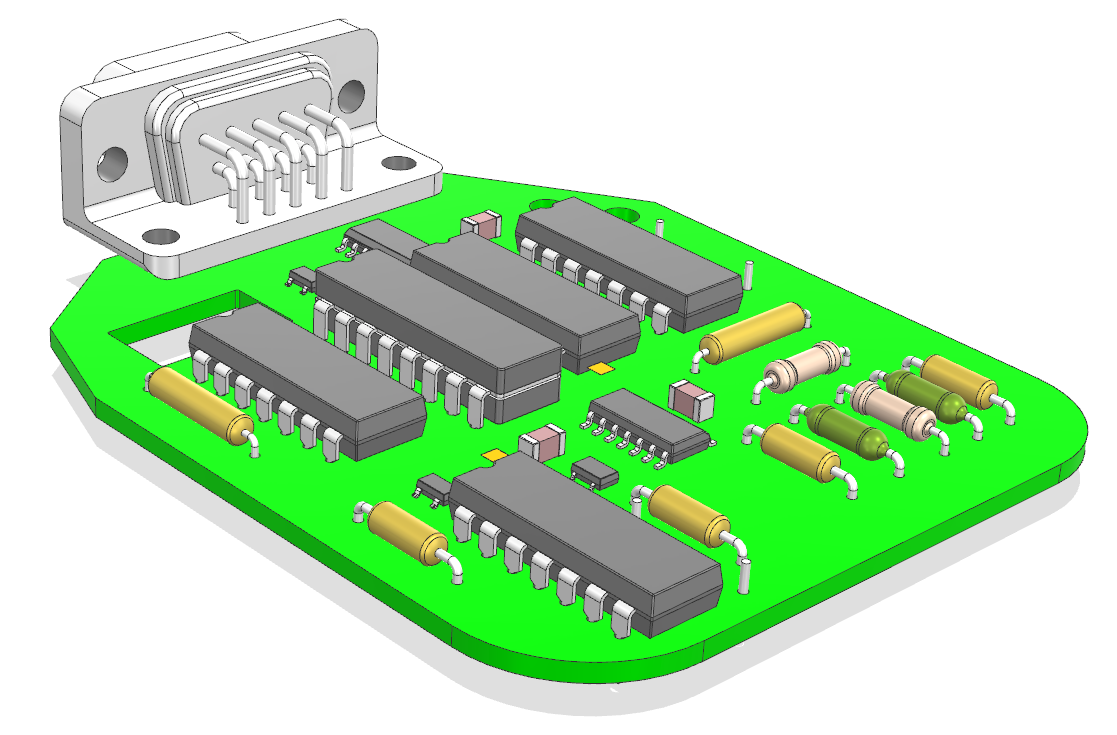
PCB Exchange nhanh chóng tạo ra mô hình CAD cho mạch điện của bạn bằng cách đọc tệp IDX.
Sau khi tệp tải xong, chúng ta có một số cách để điều hướng cụm lắp ráp mới của mình. Một trong những tính năng có giá trị nhất của PCB Exchange là PCB Navigator, nằm trên thanh tài nguyên ở bên trái màn hình. PCB Navigator sắp xếp tất cả các thành phần và lỗ, giúp dễ dàng theo dõi các chi tiết của bộ phận như tên gói và số bộ phận.
Ngoài ra, một công cụ tuyệt vời khác để điều hướng mạch của chúng ta là Assembly Navigator, công cụ này sắp xếp tất cả các bộ phận đã nhập. Việc chọn một bộ phận trong bất kỳ trình điều hướng nào cũng sẽ làm nổi bật bộ phận tương ứng trong trình điều hướng kia, cũng như trong cửa sổ hiển thị.
Thêm lớp thiết kế
Một phần quan trọng khác của thiết kế PCB là bao gồm các lớp và dấu vết trong mô hình của chúng ta. Để thêm những thứ này, chúng ta có thể sử dụng lệnh Read Design Layers. Chúng ta được nhắc chọn một tệp IDX mới và lần này, các lớp ECAD, lưới và padstack được bao gồm trong mạch của chúng ta.
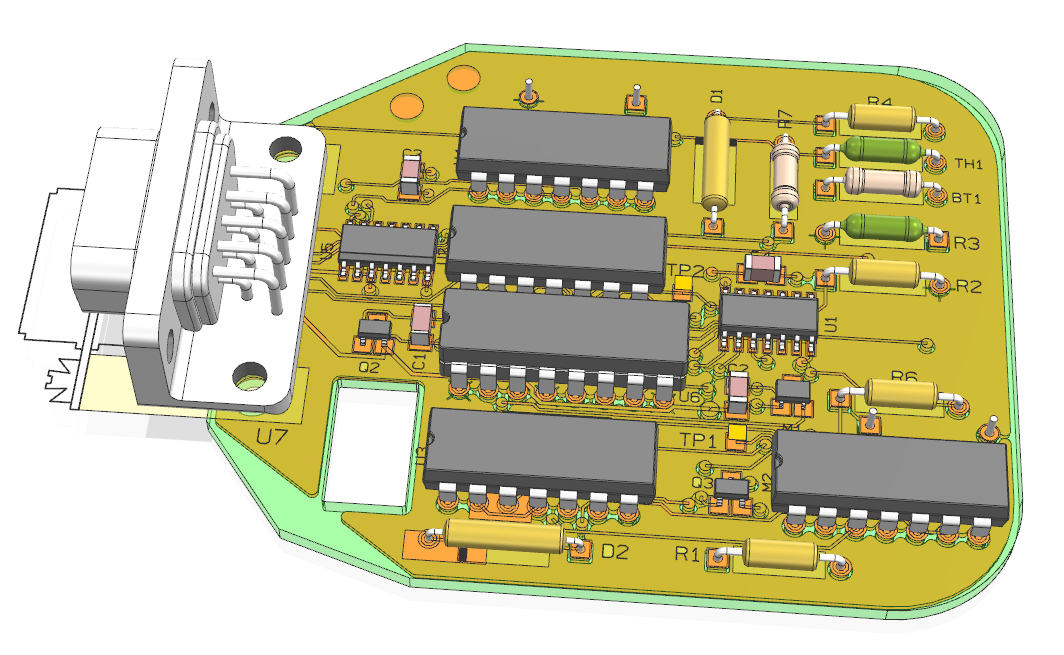
Lần này, PCB của chúng tôi chứa các dấu vết và lớp để cung cấp thêm bối cảnh cho chức năng của mạch.
Một mẹo dễ dàng để xem các lớp PCB mới là chỉnh sửa hiển thị đối tượng và thay đổi độ trong suốt của bảng mạch. Điều này giúp bảng mạch có thể nhìn thấy như một phần của cụm lắp ráp trong khi vẫn cung cấp thông tin chi tiết về những gì nó chứa.
Nguồn: Siemens
SDE TECH là SMART EXPERT PARTNER của Siemens Digital Industries Software tại Việt Nam cho các giải pháp PLM – Số hóa nhà máy (Digital Enterprise): Siemens NX, Tecnomatix và Teamcenter. Chúng tôi tự tin về năng lực tư vấn và chuyển giao các giải pháp chất lượng cao trong lĩnh vực CAD/CAM/CAE/PLM.
 Quý doanh nghiệp, khách hàng có nhu cầu liên hệ SDE TECH theo thông tin sau:
Quý doanh nghiệp, khách hàng có nhu cầu liên hệ SDE TECH theo thông tin sau:

 English
English 日本語
日本語 한국어
한국어